电脑浏览器缓存怎么清理
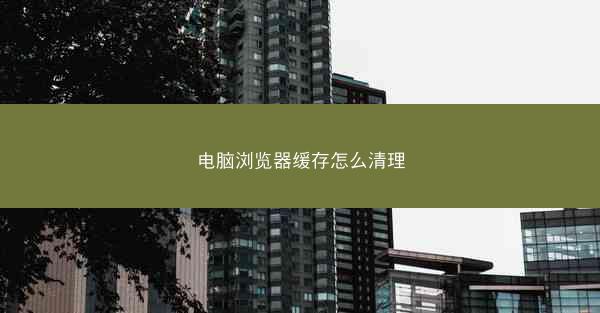
你是否曾遇到过电脑浏览器打开网页缓慢、卡顿的情况?这很可能是因为浏览器缓存过多导致的。今天,就让我们一起揭开浏览器缓存的面纱,教你如何轻松清理,让你的电脑浏览器焕然一新,速度飞快!
---
一、什么是浏览器缓存?
浏览器缓存是浏览器为了提高网页加载速度而存储在本地的一些数据,包括网页内容、图片、视频等。这些数据在下次访问同一网页时可以直接从本地加载,从而减少网络请求,提高浏览体验。
二、为什么需要清理浏览器缓存?
1. 提高网页加载速度:随着时间的推移,缓存数据会越来越多,占用大量磁盘空间,导致浏览器加载网页时需要读取更多数据,从而降低加载速度。
2. 保护隐私安全:缓存中可能存储了用户的登录信息、浏览记录等敏感数据,清理缓存可以有效防止隐私泄露。
3. 解决网页显示问题:有时网页显示异常,清理缓存后可能能够恢复正常。
三、如何清理浏览器缓存?
以下以Chrome浏览器为例,介绍如何清理缓存:
1. 打开Chrome浏览器,点击右上角的三个点,选择设置。
2. 在设置页面中,滚动到底部,点击高级。
3. 在隐私和安全部分,点击清除浏览数据。
4. 在弹出的窗口中,勾选缓存选项,然后点击清除数据。
四、清理缓存的最佳时机
1. 定期清理:建议每月至少清理一次浏览器缓存,以保持浏览器运行流畅。
2. 浏览器更新后:每次浏览器更新后,清理缓存可以帮助解决兼容性问题。
3. 电脑卡顿时:当电脑运行缓慢时,清理浏览器缓存可能是解决问题的关键。
五、清理缓存的其他注意事项
1. 备份重要数据:在清理缓存之前,请确保备份重要数据,以防意外丢失。
2. 不要过度清理:虽然清理缓存可以提升速度,但过度清理可能导致某些网页无法正常显示。
3. 使用缓存清理工具:市面上有许多专业的缓存清理工具,可以帮助你更方便地清理缓存。
通过以上方法,你可以轻松清理电脑浏览器的缓存,让你的浏览器运行更加流畅。记住,定期清理缓存是保持浏览器健康运行的关键。希望这篇文章能帮助你解决浏览器缓存问题,享受更快的上网体验!
